Ефектен текст в пламъци · "мир фотошоп"

В Photoshop да изготви пламъкът е доста трудно, така че в този урок ще ви покажа как да се използват за нашите цели завърши снимките. Резултатът ще бъде много реалистичен, ефективна и проследени. крайния Размерът на изображението на 1920px от 1200px просто се вписва перфектно на десктопа на компютъра си ;-).
Част 1. фон
Създаване на нов документ в Photoshop, размерът на 1920px широк и 1200px висок, и запълнете фона с радиален градиент на кафяви (от # 5c3d09 до # 1f1409) с помощта на Gradient Tool (G). Трябва да имате нещо подобно на илюстрацията. Имайте предвид, че наклона не е добре в средата и в горната част на работното пространство. Ние трябва да стигнем до огъня беше върхът на текста, така че горната част на картината трябва да бъде по-подчертано.
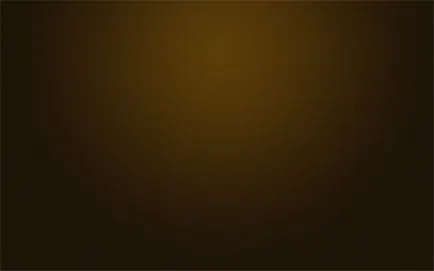
Тук ние трябва да получите текстурирани фон. Вместо да се започне всичко отначало, аз бях на заден план, който ние създадохме в предишния урок. Аз се сля всички слоеве в един фон, избелен слой, получен в резултат на това и имам около това, което виждате по-долу. Ако искате да го направите ръчно себе си, за да започнете, изтеглете текстура хартия с Bittbox, а след това мине през всички стъпки, за да се създаде на заден план в последния урок.

След това настройте режима на смесване на слоя на припокриване, а вие имате отличен фон.
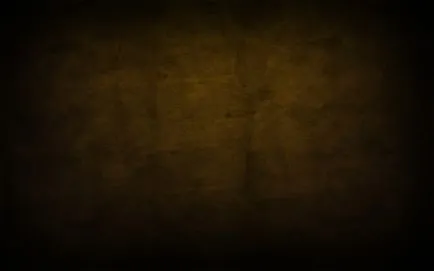
За по-нататъшно текстуриран фон, използвайте филтър Texturizer. За да направите това, създайте нов слой и го запълнете с бежово и кафяво цвят - # 66500f. След отворен Filter> Texture> Texturizer и изберете текстура платно параметри мащабиране и 80% облекчение, настроен на 4.
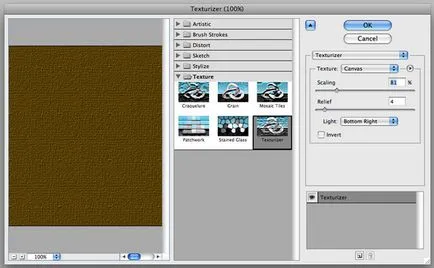
След това настройте режима на смесване на слоя на Overlay. Резултатът е по-подробно в нашия текстура, която е много добра помощ при такива високи резолюции.
Сега трябва да се коригира малко по-ниско част от изображението с нов слой. Това е необходимо, тъй като горната част на заден план сега изглежда по-топла, а в долната част - по-студено.
Създайте нов слой и го запълнете с # 4b4f3b. След това добавете маска към слоя с градиент от черно към бяло отгоре-надолу, за да покрива горната част на цвета на запълване, а след това плавно се вливат в него. Той трябва да изглежда, както е показано на фигурата. Сега изберете режима на смесване на цвят и цвета му се даде 45% Непрозрачност а.
Част 2. Текст и Glow
Е, на фона ние готов, така че нека да стигнем до текста. Ползвал съм шрифт, наречен Траян, защото изглежда много впечатляващо. Тук е ударил образа цвета на текста # cb9328. След това го попита Blend Mode Linear Dodge и непрозрачност на 8%.
След това ние ще дадем горната половина на текст под формата на изгаряне и нежна на червено-гореща от огъня почти до червено, а долната част на текста ще се появи сякаш от нищото. Това означава, че ние ще продължим да използваме много ефекти, слоеве и маски.
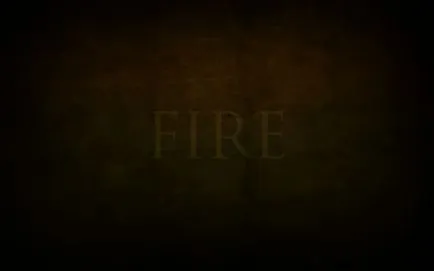
Така че направете нов слой група за съхранение на всички текстови слоеве на едно място - ще има много хора. Сега дублирайте слоя с текста и да зададете цвят на дублирания слой на # 5e3f1c.
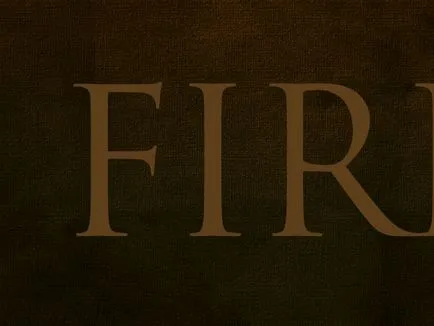
Тук, променете режима на смесване на новия слой на припокриване и да го настроите до 70% непрозрачност. Резултатът трябва да има червеникав оттенък, както е показано по-долу.
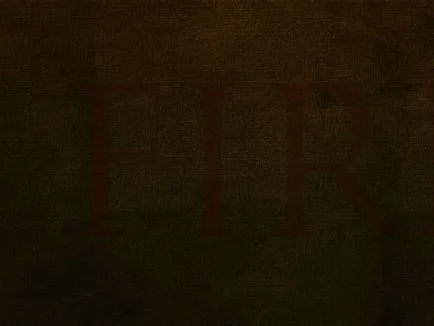
Дублиране на слоя с текста отново и да го даде жълт оттенък - # cb9328. Сега, промени режима на смесване на Linear Dodge и задайте стойност до 30% непрозрачност. След това добавете маска на този слой и боя това черно-бял градиент така, че долната част от него се разтваря, и там, червеникаво очертания на комбинация от първите два слоя.
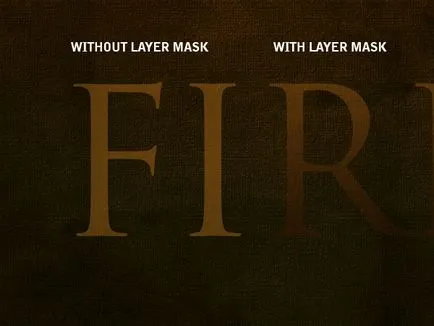
Тук някога отново се дублира слоя с текста, но тя трябва да бъде скрит през предходния текст. Попитай го черно - # 000000. След това отворете филтъра за меню> Blur> Gaussian Blur и отговор "Да", когато програмата ви моли да растеризиране на текста, след което задайте радиус на замъгляването, равна на 4px.
След това се Ctrl + кликнете върху всеки друг слой с текста, а след това отново изберете черен текст слой и натиснете Delete. Ти остави черен контур като сянка. Сега дублирайте този слой и неговото източване и с първата - ефектът ще бъде по-забележима. Резултатът трябва да има нещо такова, както е показано по-долу.
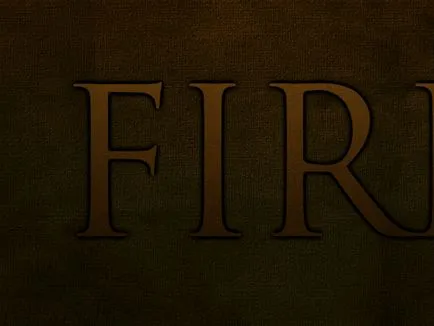
За пореден път, слоят с сянка, добавете маска към резултата излезе, както е показано по-долу. Един получава впечатлението, че текстът, тъй като излиза от страницата.
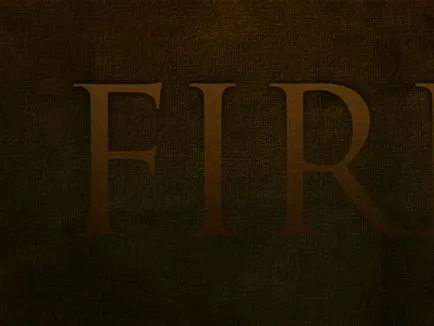
Още веднъж, черния слой и се дублира с помощта Smudge Tool (R) и мека четка повече, размазване сянка по краищата, за да изглежда, че тя проследява от пожар.
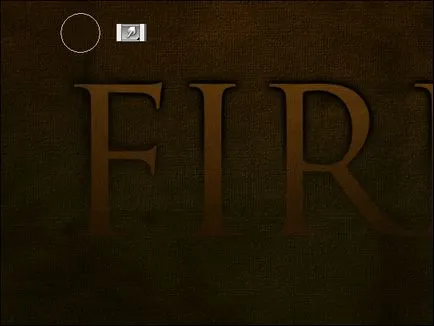
Ето как изглежда сега нашия текст. Всъщност, създадени две такива слоеве с следи от пожар и четири слоя сянка, всяка от които се отмиват и малко повече от предишния - се разтварят в долната част.
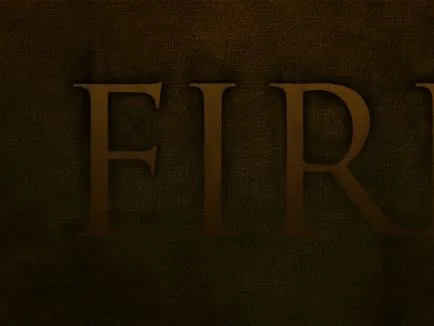
Това е време да се даде светлина върха на нашия текст. За да започнете отново, дублира нашия текст, поставете го на върха на другите слоеве и да го даде жълт цвят - # dc9a08.
Изпълнете Filter> Blur> Gaussian Blur с радиус 8 пкс. Вземи това с голяма, мека гума и изтрийте долната част на текста, така че да не се извършва редовно.
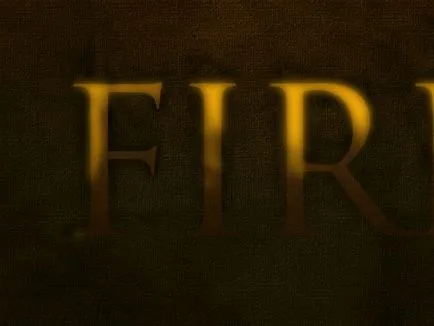
Промяна на режима на смесване на Soft Light. Може би вие ще искате да повторите процедурата с друг жълт слой. Тогава powertrowel гумичка му още по-трудно, за да изглежда, че горната част все още грее ярко.
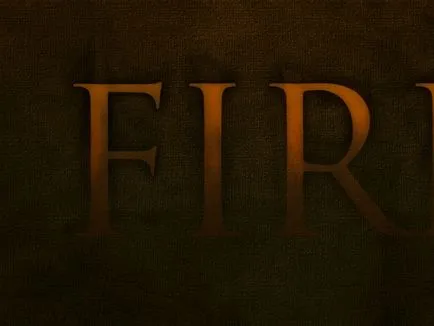
Дублиране отново слоя с текста отново и го поставете върху горната част. Тя трябва да бъде една и съща жълта - # dc9a08.
Open Layer> Rasterize> Type и завъртете текст в изображение. На следващо място, извършване на Ctrl + бутон върху слоя и отидете на Select> Modify> Contract и задайте стойност на 1 пиксел. Натиснете Изтрий и премахнете всичко, с изключение на веригата в 1 пиксел.
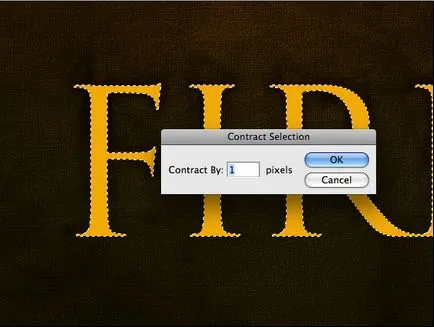
Сега ние питаме наслагване на режим наслагване слой, в резултат имаме модел, показан по-долу.
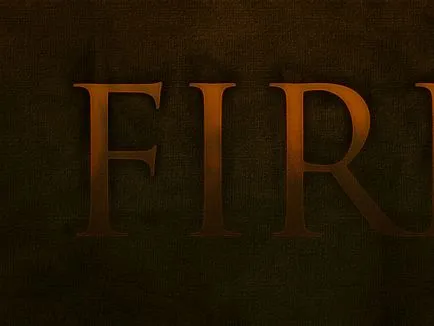
Има добавим към слой с маската на контура да го отричат до дъното на текста, както направихте с останалите.
Дублиране сега този слой и се обадете на Filter> Blur> Gaussian Blur със стойност 1 пиксел. Дублиране отново и ги замъгли вече 2 пиксела, и за пореден път да дублира слой и прилага 4PX измивания.
Сега се един по един за всяка от създадените слоеве, всеки натиснете Ctrl + клик, след това Strl + Shift + I, и за изтриване, за да се отстранят всички, които излизат извън границите на текста.
Долната линия е, че ние трябваше да получи червен ръб трупат жаркото средата букви. От външната страна, тя трябва да бъде ясно дефинирано червена рамка, както и от вътрешната страна на необходимостта да се прилагат промивки.

След това трябва да се дублират тези четири слоя и ги обедините в една. В резултат на това трябва да сме в горната част на контура с ярко жълт цвят. Сега изберете Smudge Tool и приличен текст размазване, показвайки ивици нагоре, за да изглежда, че текстът излъчва потоци от топлина.

Задайте режима на смесване на слоя на Overlay, а вие имате нещо подобно.
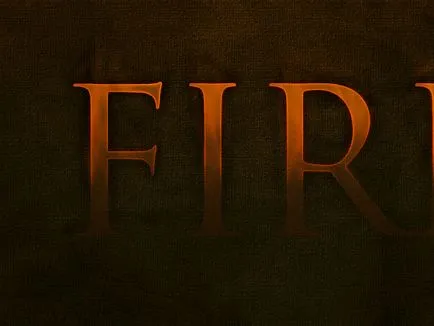
Почти сме готови с текста. Отидох малко по-нататък и е кръстен сияние да се даде повече топлина изображение. Чувствайте се свободни да експериментирате с става наистина нажежен до червено сияние.
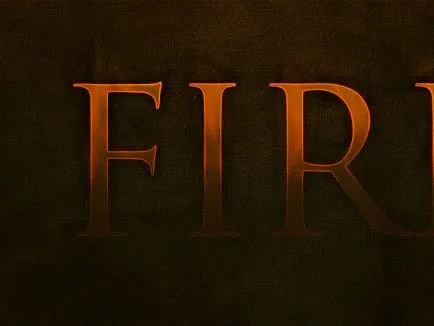
Тук още един ред текст като подпис към съществуващ. Тя ще украсяват нашето бъдеще тапет. Опитайте се да изберете цвят, който ще се слее с фона и основния текст, не е твърде разсейващи вниманието. Аз бях на шрифта Swiss Light кондензира.
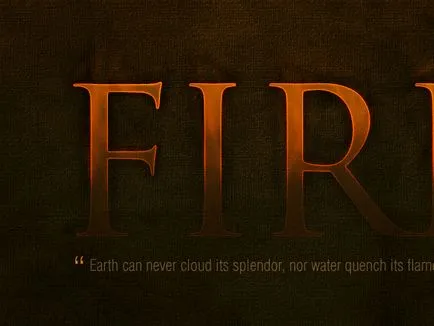
Част 3. пожар
В крайна сметка, това е възможно да отнеме до пламъка, след добавянето на извършената работа. За да направите това, ние се нуждаем от няколко снимки с огън на черен фон. Намерете добър снимка в публичното пространство, не е практически възможно, така че аз снимах с Fotolia, които могат да бъдат закупени на този линк. Тук е още една снимка от Flickr, който Хареса ми, и което по-късно се използва за буквата "Е". Ето защо, може също да искате да го купите.
Но връзката с огън имаме в действителност, много проста. Какво трябва да направим? Отворени пламъци в Photoshop, изберете палитрата Channels и изберете канала с най-висок контраст (за огъня, че ще бъде в червено) и кликнете върху него. Това ще доведе до факта, че вашето изображение ще се обърнат към черно и бяло, и тъй като ние сме в контрастен канал, бяло ще изглежда много светло. Сега изпълнява Ctrl + кликнете върху този канал - подбор натоварване на всички свои пиксела. Ние кликнете обратно към RGB канал и да копирате избраните пиксели. Сега можете да поставите пламъците в своя основен документ. Това е много полезна техника за извършване на нещо полупрозрачни с едноцветен фон (същото може да бъде prodelyvat вода и т.н.)
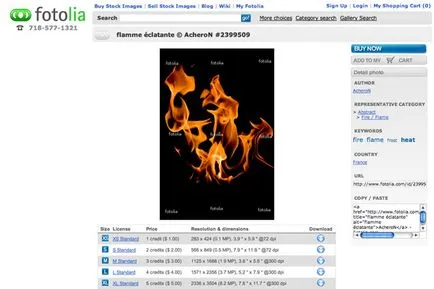
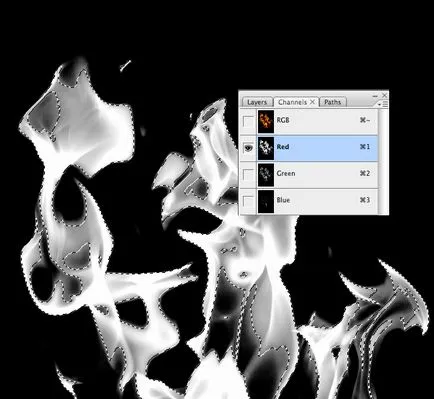
Добре, сега ние имаме пожар в основния документ. Както можете да видите, имаме огън без черен фон, плюс едно и също - че понякога е прозрачна, което означава, че в началото на своя текст ще изглежда просто перфектно.

Сега ние трябва да се разделят ни пламъка на няколко части. Копирайте слоя и да се скрият на оригинала, за да се запази оригиналната версия. След това, с помощта на перото инструмента леко отделяне на огнен език, така че резултатът изглеждаше естествено. Тук ние виждаме това, което имам четири огнен език, от една картина. Можете също така да се покаже, трансформиране на пламъка до оригиналния сходството по-малко очевиден. Променете режима на смесване на Screen, в резултат на някакви частици от черен цвят напълно изчезнали и огънят ще стане по-прозрачна.

Сега, като моя текст се състои от четири букви, имам нужда от четири отделни парчета от пожар. За четвърта буква ( "Е"), взех една снимка от Flickr и повторете предишните стъпки, за да получите още един пожар. Той е и пламък Аз съм малко натиснат, за да се даде по-уникален.
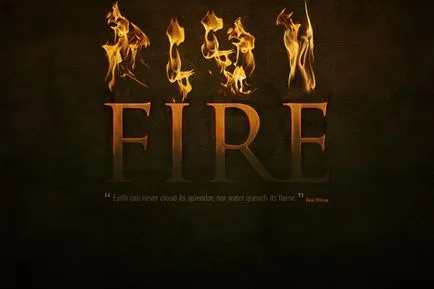
Свързването към текста на пожара е толкова трудно, тъй като е трудно да се движат слоевете при пожар на документа. Нека огъня под формата на писма, за да изглежда като че ли са в пламъци.
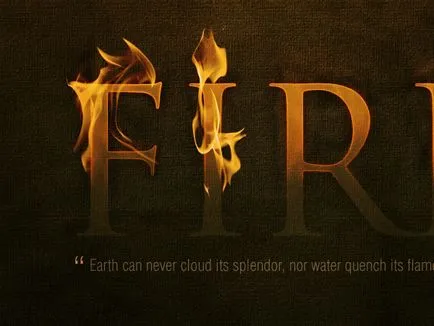
Тук се поставя на огъня по върховете на буквите. Всички доста естетичен, но е очевидно, че огънят на "Аз" и "R" - същото, както и на самия огън притиска леко вертикално.

Така че влязох за всеки език на Transform Tool и го издърпа по вертикалната ос. Също така, в някои места, аз коригира гумичка пожара над буквата "I", който го е дал своята уникалност.
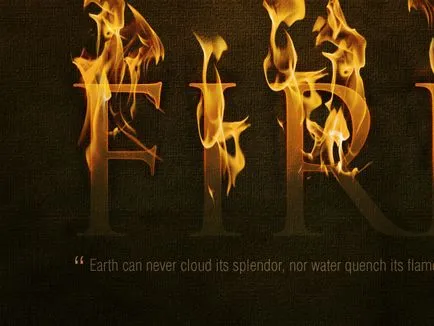
Тук, за да направи по-реалистични светлинни, дублиращи слоеве със светлини и замъгляване дубликат филтър Filter> Blur> Gaussian Blur с радиус от 3px и задайте непрозрачността (Opacity) на всеки, равна на 15%. Резултатът е един вид жив аура около изгарянето на пламъка.
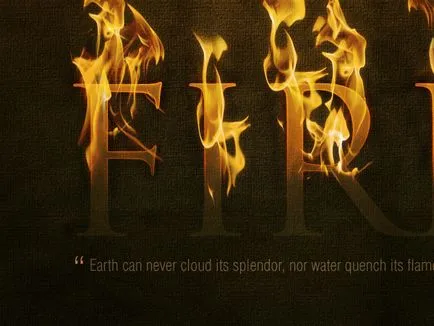
Е, ние сме почти в края. Ето състава на тази стъпка.

В крайна сметка, ние ще добавим до попадение. Създаване на нов слой отгоре на друг и участък радиална градиент от бяло до черно, както е показано на фиг. Задайте режим слой смесване Overlay и Opacity 40%.
Отличен! Това е всичко за днес - красива, стилна огън текст, създаден от ръцете си.
